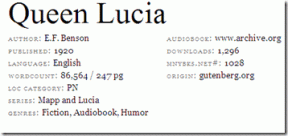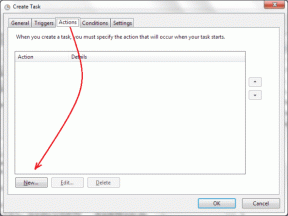Sneltoetsen voor het contextmenu toevoegen in Windows 10
Diversen / / November 29, 2021
Het contextmenu wordt geopend wanneer u met de rechtermuisknop klikt met de muis. Het werkt overal, zoals desktop, browser en apps. Sommige toetsenborden hebben een speciale toets om de contextmenu. Voor alle anderen kunt u nu een sneltoets voor het contextmenu op uw Windows 10-computer toevoegen.

We gaan een tool voor het opnieuw toewijzen van toetsenbordknoppen gebruiken die gratis en open source is. Ik heb het over PowerToys. Het is intern ontwikkeld door Microsoft en heeft veel interessante functies. Een daarvan is de mogelijkheid om een aangepaste functie aan een toets toe te wijzen door deze opnieuw toe te wijzen.
Laten we beginnen.
Wat is PowerToys
PowerToys debuteerde met Windows 95 en vond het altijd leuk om een van die acteurs op de achtergrond te zijn. Een set gratis hulpprogramma's waarmee ervaren gebruikers meer controle kregen over minder bekende Windows-functies en hoe ze werkten. Microsoft bleef PowerToys aanpassen en functies toevoegen en verwijderen tot XP. We weten allemaal wat een ramp Vista was, en PowerToys kreeg er ook geen ondersteuning voor.

Dingen veranderden met de lancering van Windows 10, waar Microsoft eindelijk veel dingen goed kreeg. Een van de beslissingen was om PowerToys open source waardoor onafhankelijke ontwikkelaars eraan kunnen werken. De code is beschikbaar in de GitHub-repository (link hieronder) en wordt geleverd met een aantal nieuwe en oude tools. Een daarvan is de mogelijkheid om sleutels gemakkelijk opnieuw toe te wijzen. Enkele andere opvallende kenmerken zijn:
- Kleurkiezer: klik ergens op een afbeelding/app om de hexadecimale code van de kleur te vinden
- FancyZones: Verdeel het bureaublad in zones om het formaat te wijzigen en open vensters te rangschikken
- Image Resizer: verander snel het formaat van afbeeldingen via de snelkoppeling in het contextmenu
- Toetsenbordbeheer: toetsenbordtoetsen opnieuw toewijzen aan nieuwe sneltoetsen
- PowerRename: hernoem bestanden in bulk met zoeken en vervangen
- PowerToys Run: een geavanceerde sneltoets voor de zoekbalk die overal werkt
- Windows Key Shortcut Guide: bekijk alle sneltoetsen voor Windows in één oogopslag
Je kunt zien hoe krachtig deze tools zijn en ze blijven nieuwe toevoegen. Er waren slechts 2-3 functies beschikbaar toen het voor het eerst werd gelanceerd - een must-have voor alle Windows-gebruikers.
PowerToys downloaden
Ook over Guiding Tech
Hoe toetsen opnieuw toe te wijzen om contextmenuknop toe te voegen
Je kunt de PowerToys-app downloaden via de bovenstaande link, als je dat nog niet hebt gedaan.
Stap 1: Start de app vanuit het menu Start of het systeemvak.

Stap 2: Selecteer de optie Toetsenbordbeheer in de linkerzijbalk en schakel de knop Toetsenbordbeheer inschakelen in. Klik op Een sleutel opnieuw toewijzen om het proces te starten.

Stap 3: Klik op het plus-icoon om een nieuwe sleutel toe te voegen. U kunt zoveel sleutels opnieuw toewijzen als u wilt.

Stap 4: In de pop-up die volgt, kiest u de sleutel die u opnieuw wilt toewijzen in het linker vervolgkeuzemenu en aan de rechterkant selecteert u waaraan u deze opnieuw wilt toewijzen. Ik gebruik bijvoorbeeld de scroll lock-knop niet. Dus ik kan het opnieuw toewijzen aan het contextmenu, dat is de Apps / Menu-optie. U kunt ook toetsenbordcombinaties zoals Alt+A gebruiken, maar in het gebied Een snelkoppeling opnieuw toewijzen. Handig als u niet zeker weet welke bestaande snelkoppeling u opnieuw moet toewijzen. Maak gewoon een nieuwe snelkoppeling.

Stap 5: Klik bovenaan op OK om de instellingen op te slaan en je krijgt een melding. Klik daar op Toch doorgaan.

U bent klaar en kunt de nieuw opnieuw toegewezen sleutel of combinatie van toetsen testen om te zien of het contextmenu wordt gestart of niet. Dit zou overal moeten werken, zoals op desktop, browser, enzovoort. Net zoals een fysieke contextmenutoets werkt.
Leuk weetje: Het systeemvak aan de rechterkant van de taakbalk met de klok, het wifi-pictogram en andere app-snelkoppelingen is niet genoemd Systeemvak zoals gebruikers algemeen denken. Het is gewoon een systeemvak dat zich in de taakbalk bevindt.
Ook over Guiding Tech
Hoe de opnieuw toegewezen sleutel in PowerToys te verwijderen
U volgt dezelfde stappen als hierboven om het gebied Toetsenbordbeheer te bereiken, namelijk stappen 1 en 2. Heb je een verwijderpictogram opgemerkt naast elke opnieuw toegewezen sneltoets? Klik erop en bevestig indien gevraagd om het te verwijderen. De snelkoppeling werkt niet meer en u kunt dezelfde snelkoppeling altijd opnieuw maken of opnieuw maken als en wanneer dat nodig is.

Verborgen sneltoets voor contextmenu
Hier is een bonustruc die al dan niet voor u werkt, afhankelijk van de toetsenbordindeling en het model dat u bezit. In mijn geval werkte het in Edge en Chrome, afgezien van de desktop, maar om de een of andere reden niet in Firefox. Dat betekent dat het ook niet op alle apps werkt, maar op de meeste plaatsen wel.
Druk op de toetsen Shift+F10 of Ctrl+Shift+F10 op het toetsenbord om het contextmenu overal op uw Windows 10-computer te openen. Het werkt in de meeste gebieden, maar ik heb al een extern toetsenbord met een speciaal contextmenupictogram. Probeer het nu.
Menu van vandaag
PowerToys is verbazingwekkend krachtig en wordt geleverd met zoveel handige tools onder de riem. De lijst wordt alleen maar groter naarmate ontwikkelaars meer hulpprogramma's aan de app blijven toevoegen. De tool voor het opnieuw toewijzen van het toetsenbord is er slechts een van, en stel je voor wat je daarmee alleen kunt doen.
En er is de optie Remap-snelkoppelingen die we niet eens hebben onderzocht, maar waarmee je sneltoetsen naar wens verder kunt aanpassen. Ik stel voor dat je er een tijdje mee speelt om te zien hoe het werkt. Je kunt ze altijd verwijderen als het je niet bevalt hoe het werkt.
Volgende: Wist je dat je Android-hardwareknoppen ook naar wens opnieuw kunt toewijzen? Klik op de onderstaande link om te zien hoe u nu de functies van het volume en de aan/uit-knop kunt wijzigen.